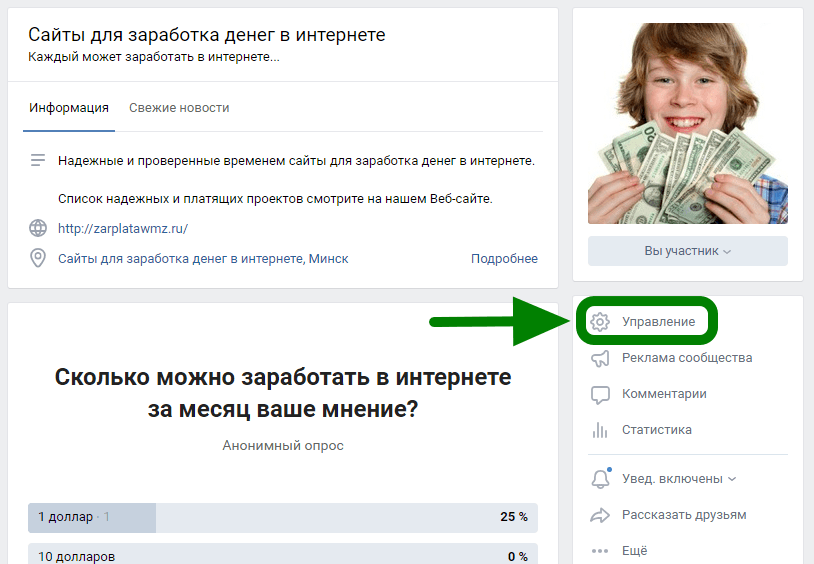Как закрыть группу в ВК в 2021 году
Зачастую пользователи социальной сети Вконтакте испытывают необходимость сделать свою группу закрытой, чтобы ограничить незнакомым или нежелательным людям возможность становится участником сообщества и просматривать публикуемый контент. Именно поэтому в данной статье разберемся, как закрыть группу в ВК 2021 (Вконтакте)!
Как закрыть группу в Вконтакте
Прежде всего необходимо заметить, что в Вконтакте существуют 2 типа ограниченных сообществ:
- Закрытая группа — необходимо отправить заявку, после одобрения которой администраторами группы, пользователь и может стать участником такого сообщества. Посмотреть и вступить в закрытую группу в ВК до выполнения данной процедуры не получится;
- Частная группа — стать ее подписчиком можно только по приглашению администратора группы.
Также необходимо понимать, что Вконтакте позволяет сделать закрытой именно группу, в то время как публичная страница (паблик) не может быть закрытым
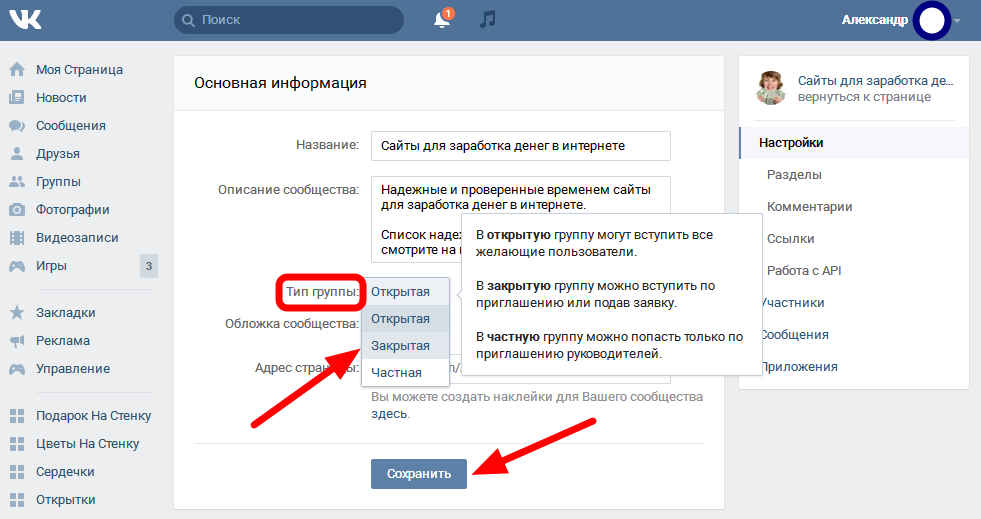 Так что необходимо либо сразу создавать закрытую группу в ВК, либо переводить паблик в группу. Чтобы перевести паблик (публичную страницу) в группу необходимо:
Так что необходимо либо сразу создавать закрытую группу в ВК, либо переводить паблик в группу. Чтобы перевести паблик (публичную страницу) в группу необходимо:- Перейти в паблик и нажать на кнопку «Ещё»;
- Затем нажать на ссылку «Перевести в группу»;
- Подтвердить действие, нажав на кнопку «Перевести в группу». Для этого выполнить SMS подтверждение — ввести код из сообщения.
После чего паблик станет группой, а ее уже можно без труда сделать закрытой или частной. Итак, далее рассмотрим пошаговую инструкцию, как закрыть группу в Вконтакте!
Как сделать группу в ВК закрытой 2021
Как сделать группу в ВК закрытой 2021? Чтобы сделать закрытую группу в Вконтакте необходимо:
- Перейти в группу и нажать на кнопку «Управление»;
- На открывшейся странице в разделе тип группы нажать на тип «Открытая»и выбрать вариант «Закрытая»;
- После чего остается лишь нажать на кнопку сохранить, после чего изменения будут применены, а группа станет закрытой.

Как сделать закрытую группу в ВК 2021 с телефона
А как сделать закрытую группу в ВК 2021 с телефона? Чтобы создать закрытую группу в Вконтакте на мобильном телефоне необходимо:
- Перейти в группу и нажать на раздел «Информация»;
- На открывшейся странице в разделе тип группы выбрать «Закрытая»;
- После чего следует нажать на кнопку «Сохранить» и группа станет закрытой.
Вот таким образом и можно сделать закрытую группу в ВК в 2021 году легко и просто! Кроме того, наши читатели могут узнать, как приглашать друзей в группу в ВК!
Как открыть группу в ВК (Вконтакте)
Также следует рассмотреть вопрос, как открыть группу в ВК. Очевидно, что для того, чтобы сделать группу открытой в Вконтакте необходимо выполнить тот же порядок действий, который применяется для создания закрытой группы, и который описан ранее в статье, только выбрать тип «Открытая»!
с телефона, компьютера, приложения ВКонтакте
Всем привет! Сегодня я расскажу вам о том, как сделать группу в ВК закрытой с компьютера, телефона или через мобильное приложение.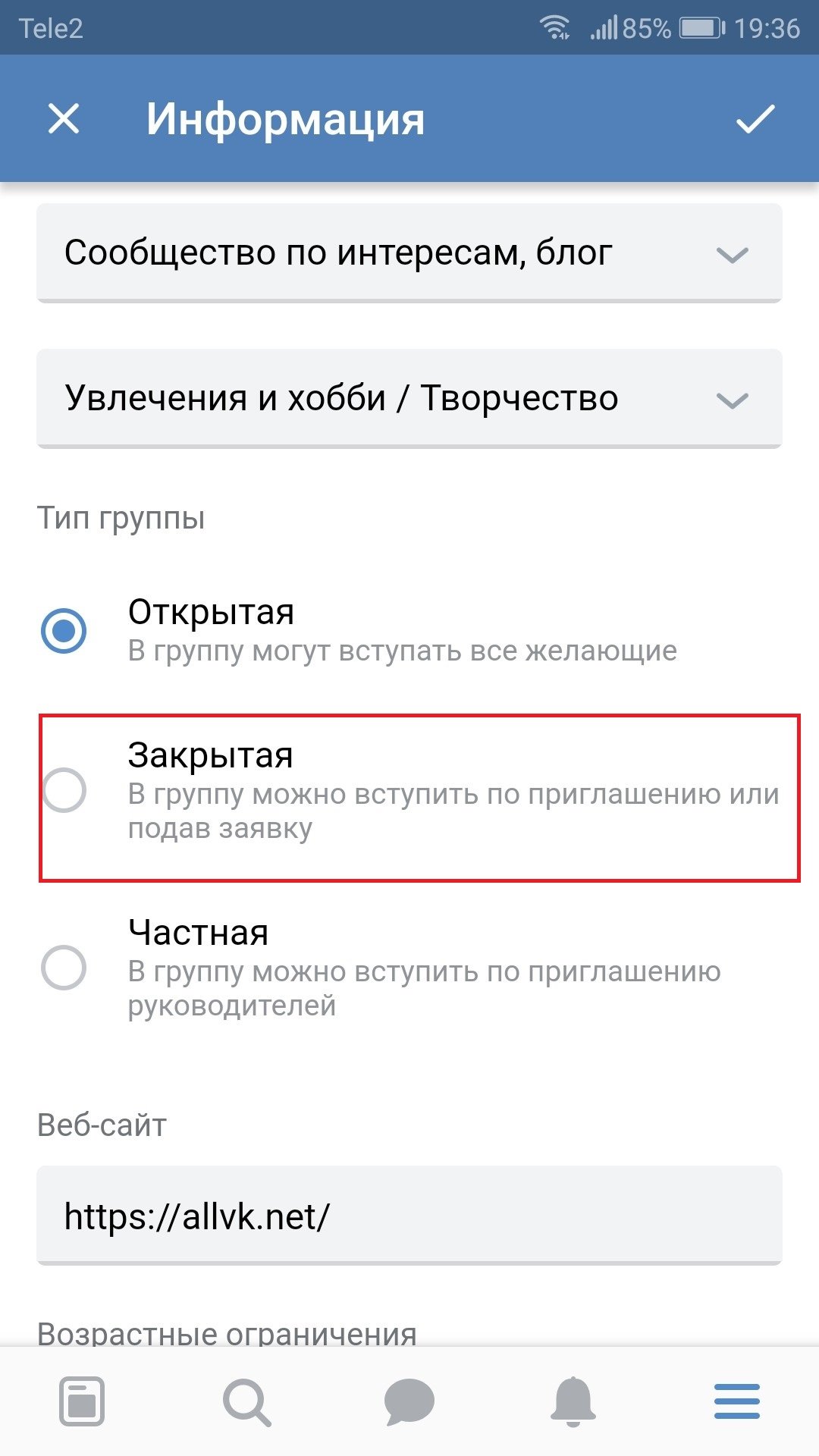
На самом деле причин закрыть сообщество от посторонних глаз очень много:
- Оно рассчитано на определенный круг лиц и содержит какую-то важную или даже секретную информацию.
- Сокрытие информации от конкурентов. Вы будем сами одобрять или отклонять заявки на вступление.
- Если оно только готовится к открытию и контент еще не публиковался.
- Отсутствие функции репоста на свою страницу. Участники могут отправить пост только в личные сообщения своим друзьям.
А теперь начнем.
Как открытую группу ВКонтакте сделать закрытой
Итак, самое время узнать, как закрыть группу ВКонтакте изменив её тип. Ниже я привел несколько инструкций: для компьютера, телефона и мобильного приложения. Последнее, кто не знает, служит специально для админов, чтобы можно было управлять пабликом и получать всю необходимую информацию из любого места, даже заграницей.
Если группа закрыта, то тот, кто не состоит в сообществе, будет видеть ее следующим образом:
Как видите, вся информация, которая находится внутри, недоступна.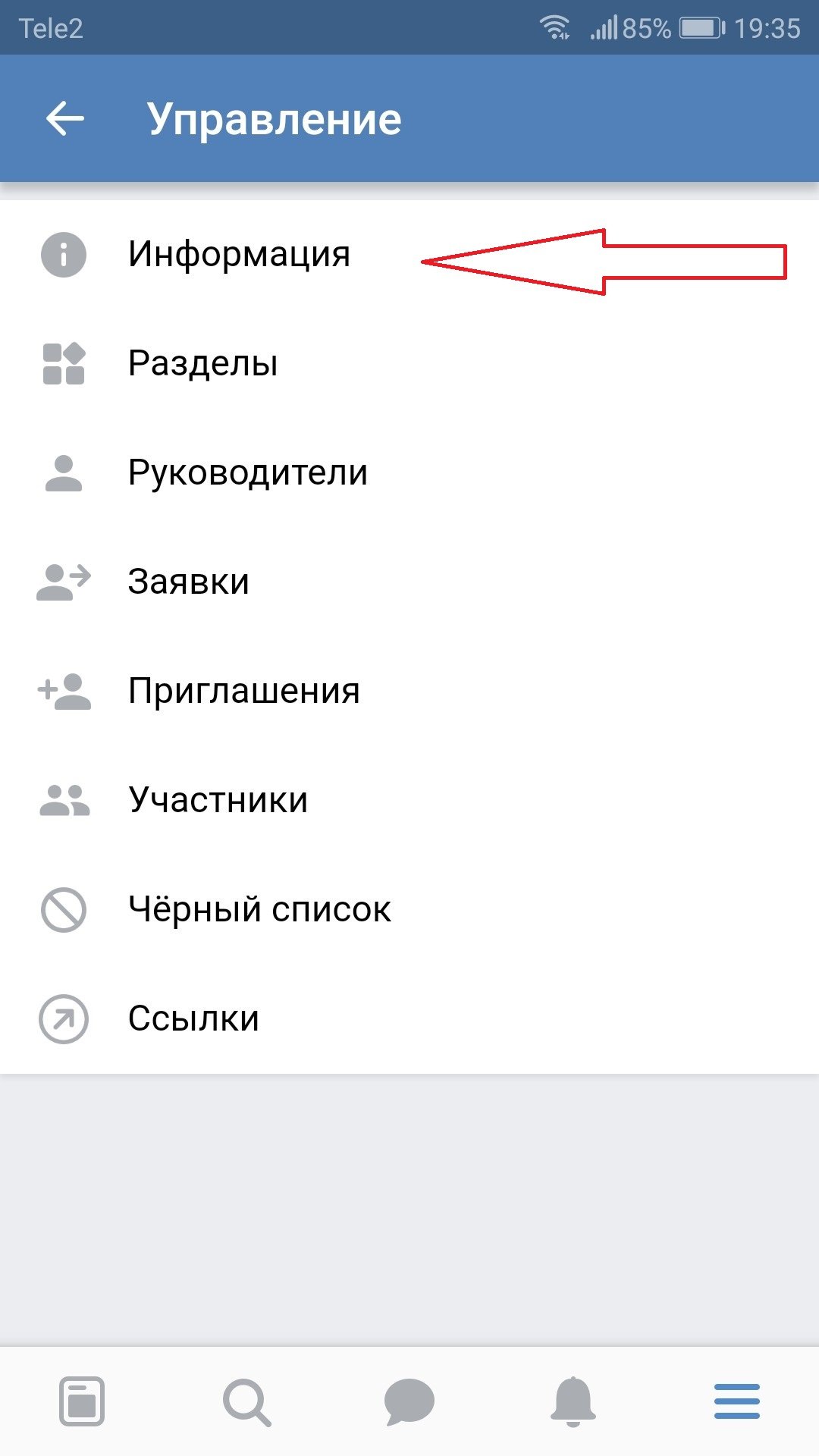 Видно лишь название, аватарку и количество участников.
Видно лишь название, аватарку и количество участников.
С компьютера
Для того, чтобы закрыть группу с ПК или ноутбука, вы должны быть администратором или владельцем сообщества. К сожалению, редакторам и модераторам данная функция недоступна.
Первым делом нужно зайти внутрь и выбрать пункт «Управление».
В настройках ищем тип группы:
- Открытая – пользователи могут свободно просматривать материал, вступать, выходить;
- Закрытая – пользователи получат доступ к информации только после того, как админ одобрит заявку на вступление. Сообщество доступно в поиске и любой сможет его найти. Репосты недоступны;
- Частная – можно вступить только по приглашению. В поиске группа не отображается. Репосты недоступны;
Выбираем подходящий вариант и жмем «Сохранить».
Закрытыми могут быть только группы. Если у вас сообщество, сначала нужно перевести его в группу, а уже после сделать закрытым.
С мобильного телефона
Для того, чтобы открытую группу сделать закрытой в мобильной версии ВКонтакте, нужно зайти в паблик и найти значок «Редактировать» или «Добавить информацию», который располагается прямо под аватаркой и кнопкой «Сообщение».
Напомню, что вы должны быть админом или владельцем! В противном случае не хватит полномочий.
Теперь нужно нажать кнопку «Информация», чтобы попасть в настройки.
Пролистываем вниз, пока не найдем «Тип группы». Выбираем подходящий вариант (как и в случаем с ПК их всего три), после чего нажимаем «Сохранить» (галочку справа сверху):
Все, кто уже был подписан, останутся. Подавать заявки придется только новым людям.
Из приложения
Принцип такой же, как и в мобильной версии. Для начала открываете мобильное приложение и переходите на вкладку «Обзор». Там выбираете «Сообщества»:
Заходите на вкладку «Управляемые» и щелкаете по нужному сообществу:
Нажимаете «Настройки»:
Переходим на вкладку «Информация»:
Наконец, листаем вниз до раздела «Тип группы» и выбираем нужную вкладку. Щелкаем галочку справа сверху, чтобы сохранить изменения:
Все просто и быстро.
Как сделать группу снова открытой
Что делать, если возникла острая необходимость открыть свою группу? Не переживайте, тут все тоже очень просто. Нужно только зайти в настройки, сменить тип сообщества с «Приватного» на «Открытое» и не забыть нажать «Сохранить». Другими словами, проделать все те же шаги, что я описывал выше.
Заключение
Теперь и вы знаете, как сделать группу в ВК закрытой и зачем это может быть использовано. Напоследок могу привести пример одного популярного способа раскрутки: заказываете рекламу, делаете интригующий пост и закрываете сообщество. Получается неплохой способ заинтриговать потенциального подписчика. В конце-концов, интерес вкупе с тайной провоцирует человека подписаться, чтобы узнать продолжение истории. Но, будьте предельно осторожны. Получить подписчиков полдела — их надо еще и удержать. Как это сделать? Интересным, а главное уникальным контентом. И вот создать его уже намного сложнее.
На этом у меня все. Подписывайтесь, рассказывайте друзьям и до встречи в следующих статьях. Пока-пока!
Пока-пока!
Как скрыть руководителя группы ВКонтакте
Достаточно часто у пользователей социальной сети ВКонтакте, являющихся администраторами каких-либо пабликов, появляется необходимость скрыть одного или нескольких руководителей своего сообщества. Именно о том, как это сделать, мы и расскажем в данной статье.
Прячем руководителей ВКонтакте
На сегодняшний день, учитывая все недавние обновления функционала ВК, существует всего два комфортабельный метода скрытия руководителей сообщества. Вне зависимости от выбранного способа достижения поставленной задачи, без вашего ведома наверняка никто не сможет узнать о руководстве паблика, включая создателя.
Вы вольны сами выбирать, кого именно требуется скрыть. Инструменты для подобного рода манипуляций позволяют вам самостоятельно выставлять всевозможные параметры без ограничений.
Обратите внимание, что каждая названная далее инструкция является актуальной только если вы занимаете должность создателя сообщества ВКонтакте.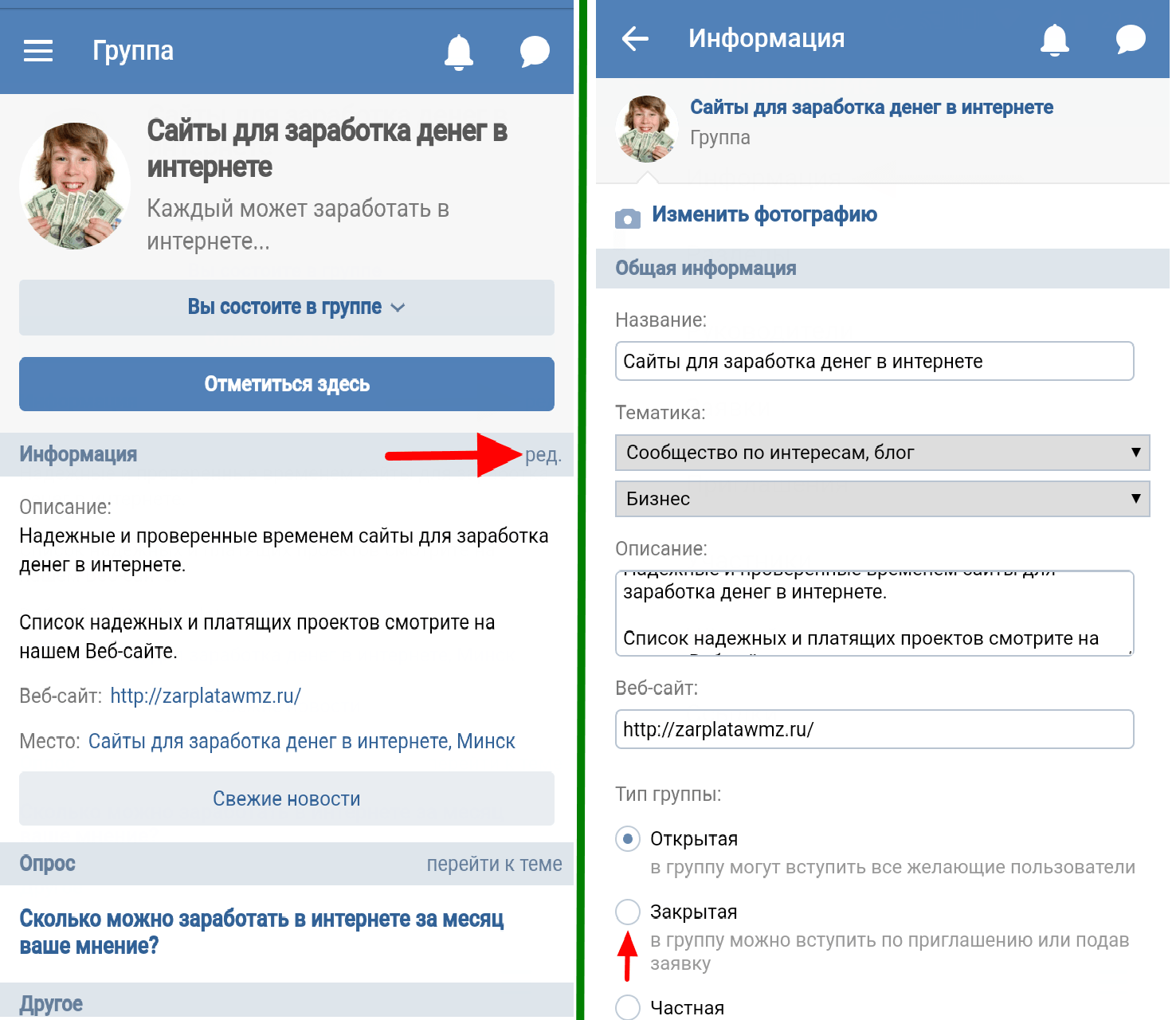
Способ 1: используем блок Контакты
Первая методика сокрытия руководителей сообщества является максимально упрощенной и напрямую связана с основным пользовательским интерфейсом. Данный способ используется чаще всего, в особенности, если затрагивать новичков в этой социальной сети.
- Через главное меню ВК переключитесь к разделу «Группы», перейдите на вкладку «Управление» и откройте сообщество, в котором вы обладаете наивысшими правами.
- С правой стороны на главной странице сообщества найдите информационный блок «Контакты» и кликните по его заголовку.
- В открывшемся окне «Контакты» вам необходимо найти руководителя, которого требуется скрыть, и навести на него курсор мыши.
- С правой стороны от имени и фотографии профиля руководителя кликните по иконке крестика со всплывающей подсказкой «Удалить из списка».

- После этого ссылка на выбранного человека моментально исчезнет из списка «Контакты» без возможности восстановления.
Максимальными считаются исключительно права создателя, в то время как администраторы, зачастую, обладают ограниченным набором инструментов для управления и редактирования паблика.
Если вам потребуется заново вернуть руководителя в данный раздел, воспользуйтесь специальной кнопкой «Добавить контакт».
Обратите внимание, что если в списке «Контакты» в процессе сокрытия не осталось руководителей, то данный блок исчезнет с главной страницы сообщества. Вследствие этого, при необходимости внесения контактных данных нового человека или для возврата старого, вам потребуется отыскать и воспользоваться специальной кнопкой «Добавить контакты» на основной странице группы.
Данный способ уникален тем, что вы можете скрыть не просто назначенных руководителей среди участников группы, но и создателя.
Как видно, эта методика и вправду является крайне легкой, что отлично подойдет новичкам или пользователям, которые не любят менять главные настройки сообщества.
Способ 2: используем настройки паблика
Второй метод избавления от излишних упоминаний руководителей сообщества является немного более сложным, чем первый. Связано это с тем, что вам потребуется самостоятельно редактировать не содержимое главной страницы, а, непосредственно, параметры сообщества.
В случае возникновения необходимости отката ваших действий, вы можете повторить действия из инструкции, но в обратном порядке.
- Находясь на главной странице своего сообщества, под основным изображением найдите кнопку
- Из представленных разделов выберите «Управление сообществом», чтобы открыть основные настройки паблика.
- Через навигационное меню, размещенное в правой части окна, переключитесь на вкладку «Участники».
- Далее, используя то же самое меню, перейдите на дополнительную вкладку «Руководители».
- В представленном списке найдите пользователя, которого требуется скрыть, и под его именем нажмите кнопку «Редактировать».

- В открывшемся на странице окне найдите пункт «Отображать в блоке контактов» и снимите установленную там галочку.
Вы также можете воспользоваться функцией «Разжаловать», вследствие чего этот пользователь потеряет свои права и исчезнет из списка руководителей. Однако, важно учитывать, что в разделе «Контакты», в этом случае, пользователь все же останется, пока вы его не удалите вручную первым названным методом.
Не забудьте нажать кнопку «Сохранить» для применения новых параметров с дальнейшим закрытием окна настроек полномочий.
Вследствие всех проделанных действий выбранный руководитель будет скрыт, пока вы вновь не захотите изменить параметры контактов. Надеемся, что у вас не возникнет проблем в процессе выполнения рекомендаций. Всего наилучшего!
Мы рады, что смогли помочь Вам в решении проблемы.Опишите, что у вас не получилось.
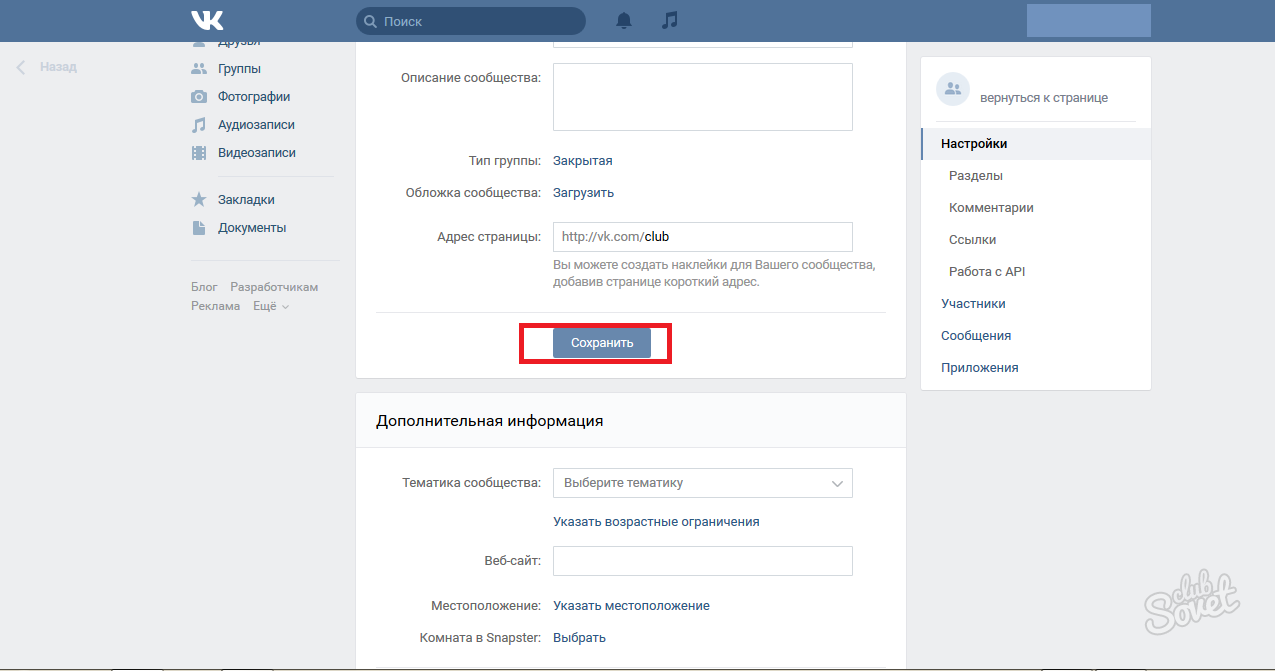 Наши специалисты постараются ответить максимально быстро.
Наши специалисты постараются ответить максимально быстро.Помогла ли вам эта статья?
ДА НЕТКак закрыть группу в ВКонтакте через телефон Андроид
При создании группы, каждый пользователь указывает её тип, на выбор имеется три варианта: открытая (по умолчанию), закрытая и частная.
Если группа уже создана, то вы также можете сменить её тип, в любое время. На мой взгляд это очень удобно, так как при развитии и продвижении группы, могут поменяться задачи и приоритеты.
Теперь давайте подробнее рассмотрим каждый из трёх вариантов, чтобы вы смогли определить, какой именно, тип вам нужен.
Типы групп в ВКонтакте
- Открытая — здесь я думаю всё понятно, каждый пользователь, без проблем и одобрения администратора, может стать её полноценным участником.
- Закрытая — каждый пользователь может подать заявку на добавление в группу, но станет её участником, только после одобрения администратора.
 Зайдя в закрытую группу, пользователь будет видеть часть информации о ней, название, описание, статус, список пользователей и.т.д.
Зайдя в закрытую группу, пользователь будет видеть часть информации о ней, название, описание, статус, список пользователей и.т.д. - Частная — самый закрытый тип группы, стать участником таковой, можно только по личному приглашению администратора, информация группы, полностью скрыта от посторонних пользователей.
Как закрыть группу в ВКонтакте через телефон
В приложении ВКонтакте
1. Заходим в свою группу через мобильное приложение, далее жмём на значок «Шестерёнка», в правом верхнем углу.
2. На открывшейся странице, выбираем раздел «Информация».
3. На странице с информацией о группе, находим раздел «Тип группы», выделяем пункт закрытая или частная, после жмём на кнопку «Галочка», в правом верхнем углу, чтобы сохранить заданное значение.
В мобильной версии сайта
1. Открываем мобильную версию ВКонтакте в любом браузере на телефоне, далее переходим в свою группу, после жмём на ссылку «Добавить информацию».
2. Переходим в раздел «Информация».
3. Находим пункт «Тип группы», выбираем нужное значение, и сохраняем его, нажав на «Галочку».
Что делать если нет типа группы
Если вы выполнили все вышеописанные действия, и у вас нет пункта «Тип группы», значит вы создали не группу, а публичную страницу.
Закрыть публичную страницу нельзя, поэтому данный пункт не отображается. Что делать в этом случае? Нужно перевести публичную страницу в группу (разрешается один раз в месяц), и уже потом закрыть.
Как закрыть группу Вконтакте — плюсы и минусы этого
Вконтакте существует три типа групп. Открытые группы – это обычные сообщества, куда могут зайти и подписаться на них любые пользователи социальной сети. Кроме того, есть частные группы, куда вступить могут только по приглашению администраторов. И третий тип группы – закрытые сообщества. Отличаются они тем, что для вступления в них, необходимо подать заявку, которую рассмотрят администраторы, и если они ее одобрят, то вы станете подписчиков, и сможете иметь свободный доступ в эту группу.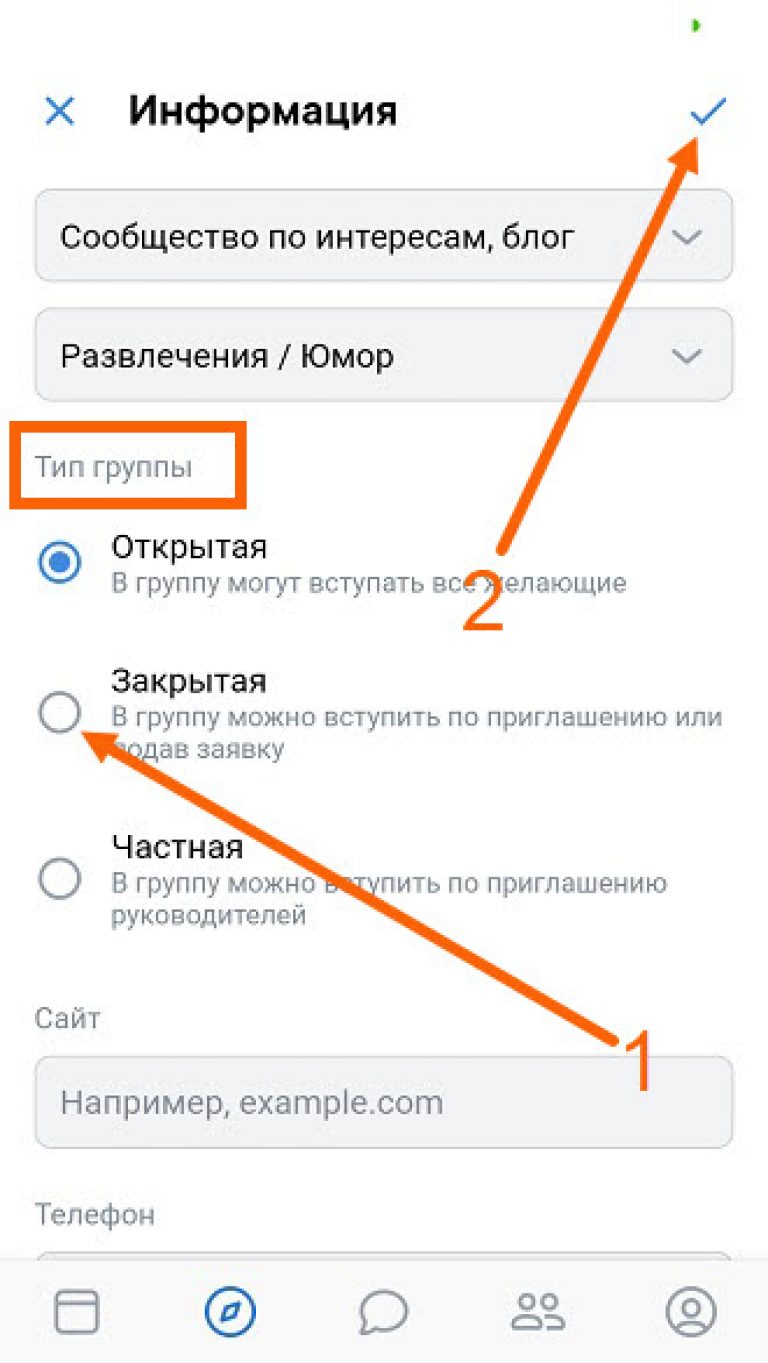
Такие сообщества отлично подходят для узкого круга людей, например одноклассников, для того чтобы размещать контент, который необходимо ограничить от посторонних глаз.
Итак, после того как вы создали группу, чтобы сделать ее закрытой, зайдите в раздел «управление сообществом», и выберите там подраздел «настройки». Здесь будет доступный пункт «тип группы». По умолчанию все группы всегда будут открытыми, чтобы сделать сообщество закрытым, выберите соответствующую вкладку, и нажмите «сохранить».
Настойки закрытой группы
Теперь все, кто не является подписчиком вашей группы, не смогут видеть ваш контент. Кроме того, заходя в вашу группу, будет отсутствовать вкладка «подписаться». Поэтому чтобы стать вашим подписчиков, человеку нужно нажать на вкладку «подать заявку».
Подача заявки на вступление в закрытую группуЕсли вы являетесь администратором закрытой группы, то заявки от тех, кто желает стать вашими подписчиками можно найти, зайдя в раздел «управления сообществом».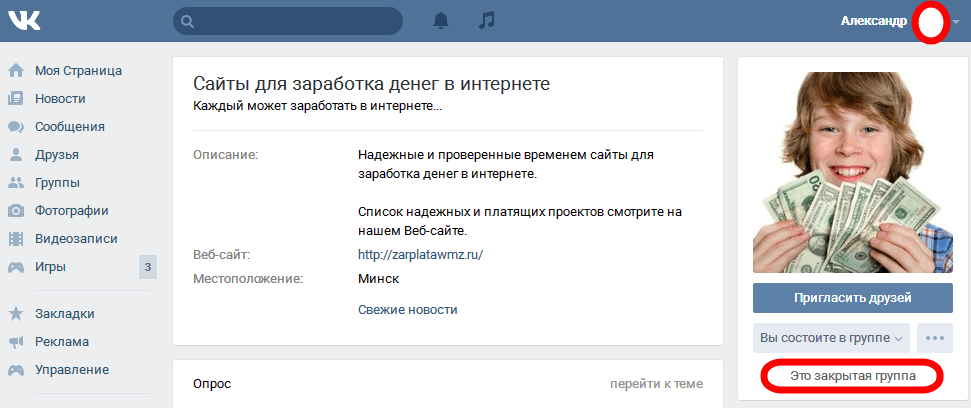 Здесь необходимо выбрать пункт «участники», и в нем подраздел «заявки». Здесь будет доступен список людей, которые хотят стать участниками вашего сообщества. Для этого возле аватарки каждого участника будет две вкладки: «принять в группу», или «отклонить заявку». Кроме того в верху данного раздела доступна вкладка «одобрить все заявки», для того чтобы сэкономить время.
Здесь необходимо выбрать пункт «участники», и в нем подраздел «заявки». Здесь будет доступен список людей, которые хотят стать участниками вашего сообщества. Для этого возле аватарки каждого участника будет две вкладки: «принять в группу», или «отклонить заявку». Кроме того в верху данного раздела доступна вкладка «одобрить все заявки», для того чтобы сэкономить время.
Заявки на вступление в закрытую группу
Существуют свои плюсы и минусы закрытых сообществ. Например, с одной стороны редко люди вступают в такие группы, так как для просмотра контента необходимо затрачивать усилия и ждать пока заявку одобрят. Кроме того, некоторые с подозрением относятся к тому, что сообщество закрытое. С другой стороны в таких группах намного ниже статистика выхода. Это объясняется тем, что в такие группы сложно зайти, и поэтому в каком-то смысле подписчики дорожат тем, что находятся в них, и поэтому выходят значительно реже.
Также стоит заметить, что закрытыми могут быть только группы. Сообщества, которые являются публичными страницами, всегда открыты. В пабликах вообще отсутствует данная настройка. Поэтому если вам необходимо закрытое сообщество, то его необходимо создавать только как группу.
Сообщества, которые являются публичными страницами, всегда открыты. В пабликах вообще отсутствует данная настройка. Поэтому если вам необходимо закрытое сообщество, то его необходимо создавать только как группу.
Как заблокировать группу в контакте за оскорбление и мошенничество
Социальная сеть Вконтакте, насчитывает десятки тысяч (если не сотен) всевозможных сообществ, групп и публичных страниц (см. чем отличается паблик от группы в вк). Некоторые из них очень полезны. Другие нет. А в третьих можно найти откровенно запрещенные материалы. Такие как порно, финансовые пирамиды, продажа некачественных товаров и тд. Как можно заблокировать такую группу в контакте?
На самом деле, особой сложности нет. И сейчас я покажу вам, как это можно сделать.
Оглавление:
- Для чего это нужно
- Как можно заблокировать группу в вк
- Отправляем жалобу на группу
- Отправка коллективной жалобы на группу
- Заключение
Для чего это нужно
Если вы являетесь активным пользователем, и вам не безразлично, какая информация доступна в социальной сети, то вы наверняка заходите заблокировать подозрительное сообщество за мошенничество, оскорбление, или другие запрещенные действия.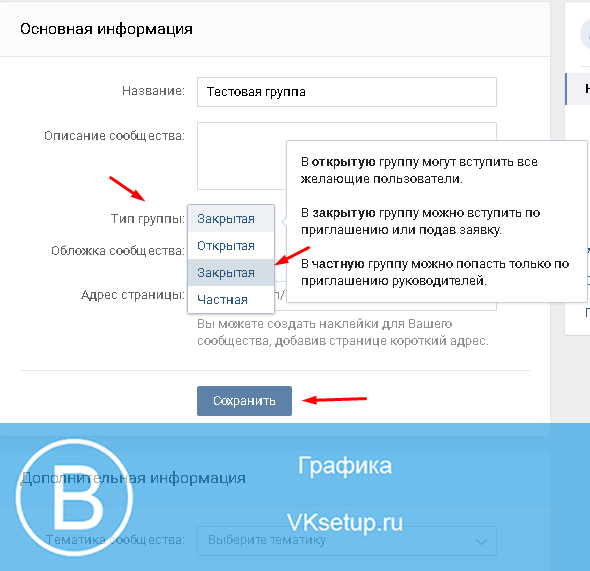
Как можно заблокировать группу в вк
Поскольку вы не являетесь администратором или создателем группы, то простого механизма блокировки, у вас не будет. В таком случае, необходимо отправлять официальную жалобу в администрацию вконтакте (см. как позвонить в службу поддержки вконтакте). Необходимо указать адрес сообщества, которое вы считаете подозрительным, приложить скриншоты с описанием (см. как сделать скриншот в вк), которые бы подтвердили ваши слова.
Давайте посмотрим, как это правильно делать.
Отправляем жалобу на группу
Я уже разбирал этот вопрос в статье — как пожаловаться на группу вконтакте. Давайте еще раз разберем этот момент.
Идем в контакт, и нажимаем «Помощь».
Откроется список популярных вопросов. Здесь вам нужно написать любой текст, в строке поиска. Появится сообщение о том, что по данному запросу не найдено ответов. И будет ссылка «Напишите нам». Перейдите по ней.
Вы перейдете к форме, в которой нужно заполнить ваш вопрос.
В заголовке пишем о том, что необходимо заблокировать группу вконтакте. Далее в тексте сообщения, нам нужно указать ее адрес (см. как узнать id группы вконтакте), а также причину блокировки. Желательно, если вы прикрепите фотки, на которых четко будут видны материалы, которые вы сочли запрещенными. Когда вы полностью заполните форму, нажимайте кнопку «Отправить».
Теперь необходимо дождаться, пока администрация рассмотрим жалобу, и примет решение о блокировке сообщества.
Отправка коллективной жалобы на группу
Обратите внимание, что чем больше жалоб будет отправлено, тем большая вероятность того, что группа будет заблокирована.
Как можно это осуществить? Вконтакте есть большое количество групп, где пользователи совместными усилиями, помогают друг другу. Это может быть накрутка друзей, подписчиков в группу, или отправка коллективных жалоб.
Все что вам нужно сделать, это найти такую группу, и опубликовать сообщение с просьбой о том, что нужно помочь в блокировке вредоносной публичной страницы.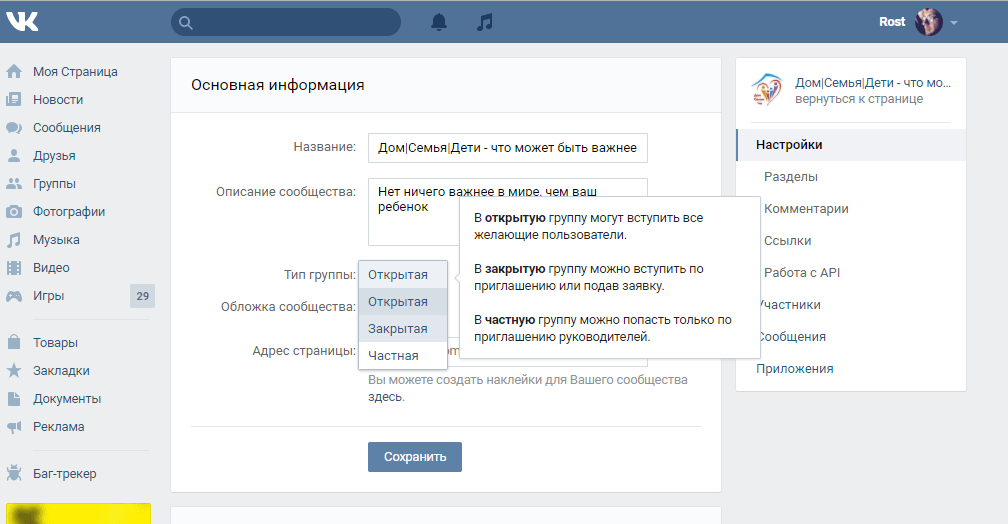
Для этого идем вконтакт, и в строке поиска пишем «Пожаловаться». И фильтруем по сообществам. В итоговом списке ищем подходящую группу.
Видим что сообщество «Пожаловаться на группу в контакте и страниц», нам подходит. Переходим в него, и на стене оставляем свою просьбу о необходимости блокировки группы. Не забудьте добавить ее адрес.
Теперь нужно дождаться, пока активные пользователи увидят вашу просьбу, и также отправят жалобу для блокировки указанной группы вк.
Это сильно увеличит шансы на то, что администрация закроет сообщество.
Заключение
Читайте также:
Имейте в виду, что 100%-ой гарантии блокировки группы, никто не дает. Не факт, что администрация посчитает вашу жалобу адекватной.
Также не стоит забывать о том, что и ваши группы могут быть заблокированы. Поэтому не стоит увлекаться публикацией недобросовестных материалов.
Вопросы?
Вам помогла эта информация? Удалось решить возникший вопрос?
Понравилась статья? Пожалуйста, подпишитесь на нас Вконтакте!
Мой мир
Одноклассники
Google+
Загрузка…Что на самом деле означает «замкнуть петлю»?
Термин «замкнуть петлю» часто встречается в зеленой сфере. Но что на самом деле означает это выражение и почему оно важно для того, чтобы управлять отходами? Earth911 внимательно изучает концепцию, чтобы выяснить это.
Что такое рециркуляция с обратной связью?
Рециркуляция с замкнутым циклом — это, по сути, производственный процесс, в котором отходы бытового потребления собираются, перерабатываются и используются для производства новых продуктов. Этот процесс может быть таким простым, как использование переработанного алюминия для изготовления новых банок, или столь же сложным, как превращение переработанных пластиковых бутылок в полиэстер для одежды и других товаров.
Для правильного функционирования замкнутой системы потребители, переработчики и производители должны работать вместе, чтобы извлекать ценные материалы из нашего потока отходов и использовать их для создания новых продуктов.
Вторичное сырье проходит через завод в Балтиморе. Отсюда эти бутылки, коробки и банки будут обрабатываться, отправляться производителям и использоваться для изготовления новых продуктов. Фото: Flickr / bjornmeansbear
Если вы все еще не уверены в идее «замкнутого контура», посмотрите на дно пластиковой бутылки, чтобы найти ключ.Правильно, старый добрый символ утилизации преследующих стрелок будет иметь большое значение для объяснения концепции.
Вы можете подумать, что знаете символ утилизации стрел, но вы можете быть удивлены его истинным значением. Фото: Flickr / Селена Н. Б. Х.
Преследующие стрелы
Распространено заблуждение, что символ утилизации стрелок преследования представляет три R (сокращение, повторное использование и переработка).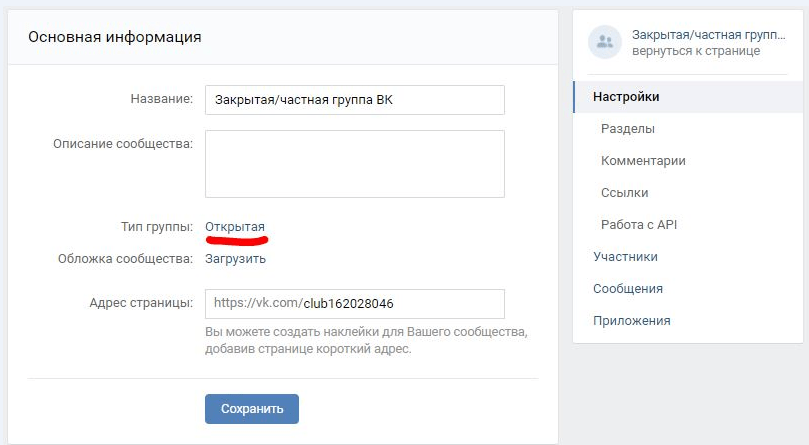 Дизайн, созданный в 1970 году второкурсником колледжа Гэри Андерсоном, фактически символизирует замкнутую систему, где каждая стрелка обозначает этап процесса.
Дизайн, созданный в 1970 году второкурсником колледжа Гэри Андерсоном, фактически символизирует замкнутую систему, где каждая стрелка обозначает этап процесса.
Чтобы лучше понять, что на самом деле означает «замкнуть петлю», давайте внимательнее рассмотрим знакомые преследующие стрелки и выясним, что они на самом деле означают.
- Коллекция: Первый шаг в замкнутой системе рециркуляции — это сбор. Проще говоря, сбор — это когда потребители выбрасывают перерабатываемые продукты в свои контейнеры у тротуаров или отвозят их в местный пункт сдачи. Собранные материалы перерабатываются на предприятиях по переработке и подготавливаются к продаже производителям.
- Производство: Производство новых продуктов из переработанных материалов является вторым шагом в системе замкнутого цикла. Производственные предприятия создают новые продукты из переработанных товаров и отправляют их розничным торговцам для продажи в качестве новых товаров.

- Закупка: Третий и, возможно, самый важный шаг в системе с обратной связью — это когда вы, потребитель, приобретаете товары, изготовленные из переработанных материалов. Когда потребители покупают продукты из вторичного сырья, они по сути «замыкают петлю».”
ДАЛЕЕ: Как работает система с обратной связью?
Закрытие собрания | Деловой английский
Заключение
Встреча заканчивается по разным причинам. Время может закончиться, или все пункты повестки дня могут быть отмечены. Некоторые встречи заканчиваются раньше, чем ожидалось, а другие задерживаются. В нечетное время встреча может быть прервана из-за неожиданной проблемы или обстоятельств. Вот несколько способов отложить встречу:
- Похоже, у нас мало времени, так что, думаю, мы закончим на этом.
- Думаю, мы рассмотрели все в списке.
- Думаю, на сегодня все.
- Что ж, посмотри на это … на этот раз мы закончили с опережением графика.

- Если больше нечего добавить, думаю, мы на этом закончим.
- Боюсь, нам придется прервать эту встречу. Мне только что сообщили о проблеме, требующей немедленного внимания.
Напоминания
Почти всегда есть что сказать, даже после заключительного слова.Председатель может закрыть собрание и в последний момент сделать напоминание. Также можно упомянуть инструкции по наведению порядка в комнате.
- О, перед отъездом обязательно подпишите лист посещаемости.
- Чуть не забыл упомянуть, что в следующем месяце мы планируем банкет для персонала.
- Не забудьте положить свой бюллетень в урну, уходя.
- Если я еще этого не сказал, не забудьте представиться новым слушателям.
- Могу я снова привлечь ваше внимание? Я забыл упомянуть, что любой, кто хочет забрать домой остатки еды, приветствуется.
- Если бы вы все могли вернуть свое кресло в Комнату 7, это было бы признательно.
- Пожалуйста, возьмите с собой все свои бумаги и выбросьте мусор по дороге.

Благодарности и поздравления
В конце собрания также самое время поблагодарить всех, кого не поблагодарили в начале собрания, или тех, кто заслуживает второго спасибо. Здесь также можно поздравить или пожелать удачи тому, кто испытал что-то новое, например, получил повышение по службе, женился или родил ребенка.
- Прежде чем я вас отпущу, давайте все поблагодарим Томаса ( все хлопают в ладоши, ) за испеченное это восхитительное печенье.
- Еще раз хочу поблагодарить всех вас за то, что вы нашли время в своем плотном графике, чтобы быть здесь сегодня.
- Большинство из вас, вероятно, уже знают это, но жена Нолана только что родила мальчика.
- Уходя сегодня, не забудьте пожелать Стелле удачи на выходных. В следующий раз, когда вы увидите ее, она будет счастливым браком.
Продолжение
В заключительном слове председатель или участники могут пожелать обсудить дату и время следующего собрания, когда будут доступны протоколы или когда должно быть принято решение. Это также время предоставить контактную информацию, например, как задать вопрос по электронной почте или кому позвонить по определенному вопросу.
Это также время предоставить контактную информацию, например, как задать вопрос по электронной почте или кому позвонить по определенному вопросу.
- Мы снова встретимся первого числа следующего месяца.
- В следующий раз, когда мы встретимся, я обязательно найду для вас эти контакты.
- Если у кого-то есть какие-либо вопросы по поводу того, что мы обсуждали сегодня, не стесняйтесь присылать мне электронное письмо.
- Протокол сегодняшнего собрания будет отправлен завтра днем.
- Я разошлю групповое электронное письмо с результатами голосования.
Настройте свой конец дня | Центр поддержки Square
Square сгруппирует и отправит платежи в зависимости от времени, которое вы выберете для закрытия рабочего дня. Это называется «закрытием дня». Установка времени закрытия рабочего дня гарантирует, что деловая активность за полный рабочий день будет включена в один перевод.
Закрытие дня идеально подходит для предприятий, которые открыты после 17:00. ПТ / 8 стр.м. ET (или эквивалент вашего часового пояса). Если вы выберете закрытие дня после 17:00. ПТ / 20:00 ET (или эквивалент вашего часового пояса), ваш перевод будет отложен на один рабочий день, и вы должны получить его через два рабочих дня после (исключая выходные и праздничные дни).
Установка закрытия дневного времени
Вы можете установить индивидуальное закрытие дневного времени для каждого дня недели. Для этого:
Посетите Баланс > Настройки в онлайн-панели Square Dashboard.
Выберите день недели и установите часовой пояс и время окончания дня. Рекомендуется установить день закрытия на один час позже фактического времени закрытия, чтобы обеспечить окно для продаж в последнюю минуту.
Примените эти настройки до конца недели.
Нажмите Сохранить .
** Примечание.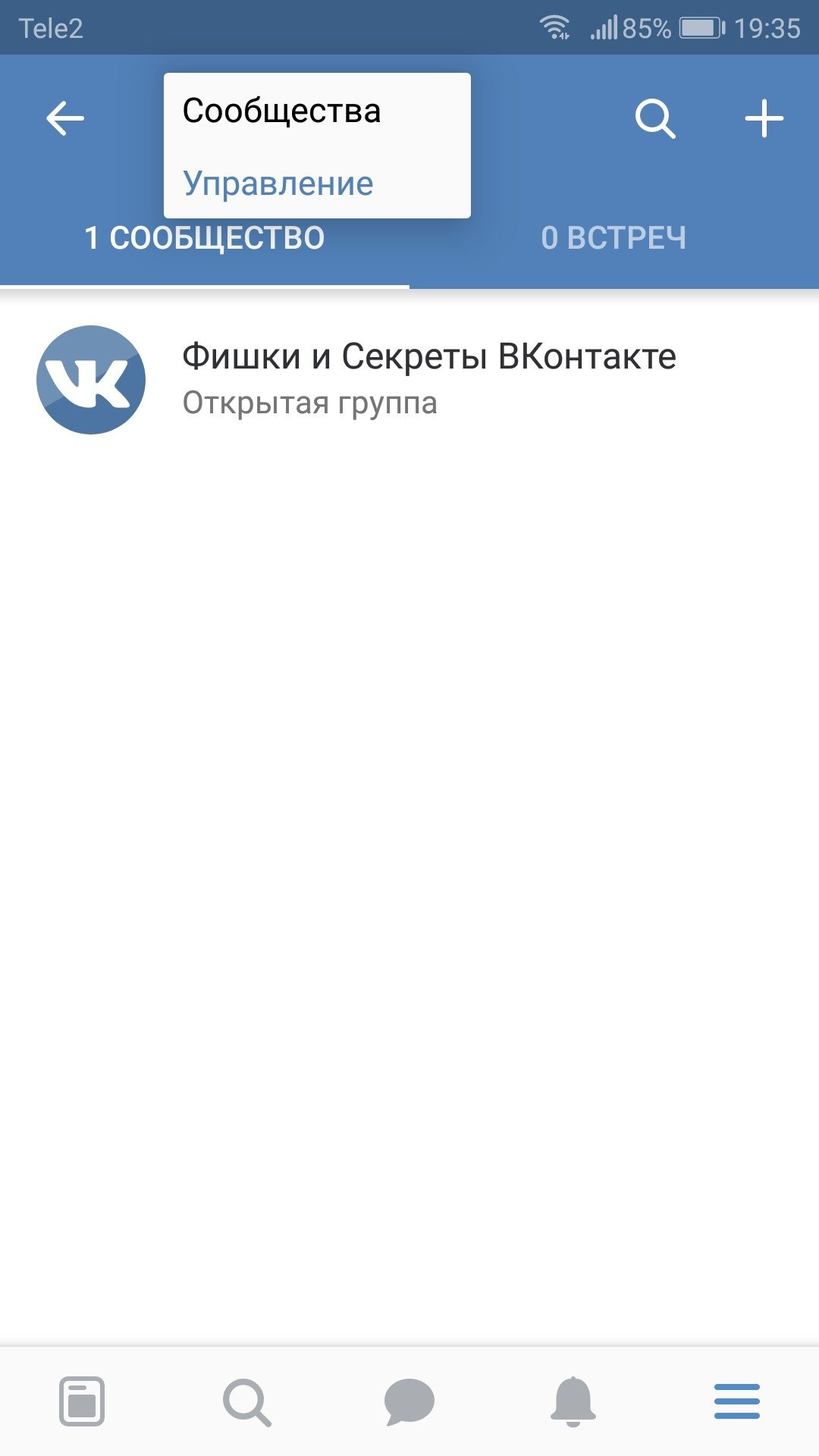 ** Установленное вами время закрытия дня будет одинаковым для каждого дня. Возможность назначать разное время по дням недоступна.
** Установленное вами время закрытия дня будет одинаковым для каждого дня. Возможность назначать разное время по дням недоступна.
Ниже приведены два примера, поясняющие, как работает закрытие дня.
Пример № 1
Ресторан с непринужденной обстановкой закрывается в 2 часа ночи по тихоокеанскому времени. Владелец ресторана устанавливает дневное время на 3:00 по тихоокеанскому времени.
В конце рабочего дня ресторана (3:00 по тихоокеанскому времени) Square сгруппирует все продажи за последние 24 часа в один перенос. Например, продажи, осуществленные в 24-часовом окне, между вторником в 3:00 по тихоокеанскому времени и в среду в 3:00 по тихоокеанскому времени, будут сгруппированы в один перевод в среду в 3:00.м. PT. Перевод начнется автоматически в среду в 20:00. PT и сообщение в четверг утром.
Пример № 2
Розничный бизнес закрывается в 22:00. PT вторник — воскресенье, и установлено 23:00. ПТ закрытие дневного времени.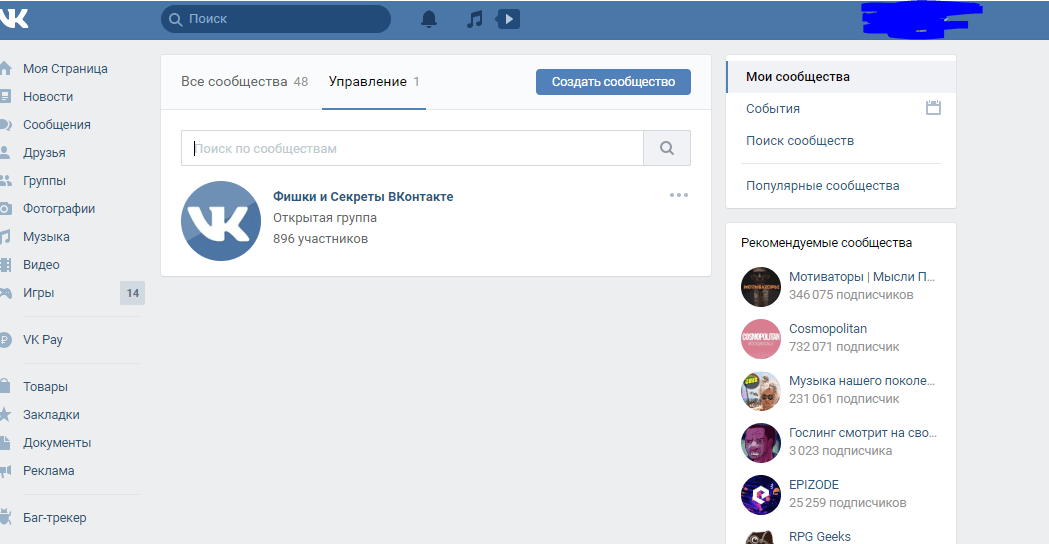
Обычно во вторник владелец бизнеса принимает платежи с момента открытия в 12 часов дня. до закрытия в 22:00 по тихоокеанскому времени. В установленный день закрытия (23:00 по тихоокеанскому времени) Square сгруппирует все платежи, принятые в этот рабочий день, в один перевод. Перенос автоматически начнется в среду вечером и будет отправлен в аккаунт владельца в четверг утром.
Пример расписания трансфера на 23:00 PT Закрытие дневного времени
* Время передачи приблизительное.
Измените время закрытия дня
Вы можете установить индивидуальное закрытие дневного времени для каждого дня недели. Для этого:
Посетите Баланс > Настройки в онлайн-панели Square Dashboard.
Выберите день недели и установите часовой пояс и время окончания дня. Рекомендуется установить день закрытия на один час позже фактического времени закрытия, чтобы обеспечить окно для продаж в последнюю минуту.
Примените эти настройки до конца недели.




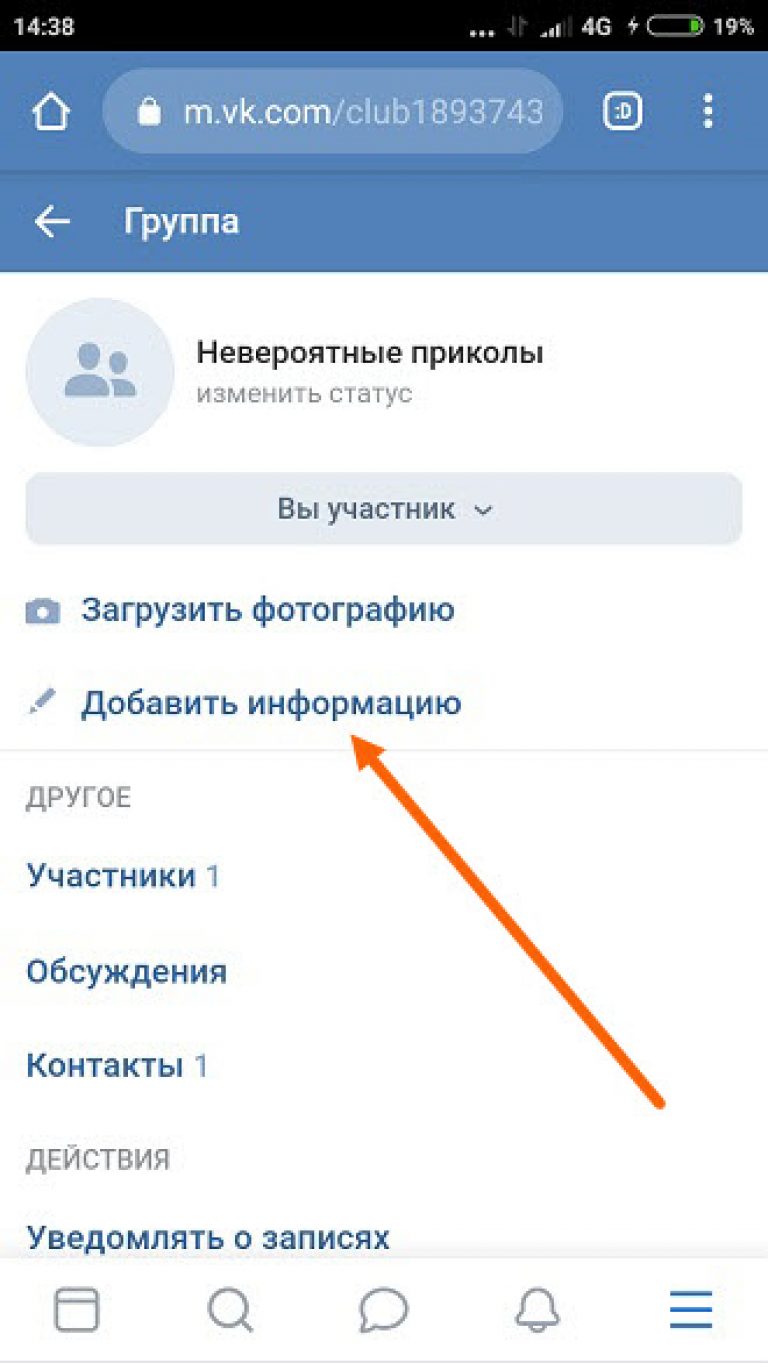
 Зайдя в закрытую группу, пользователь будет видеть часть информации о ней, название, описание, статус, список пользователей и.т.д.
Зайдя в закрытую группу, пользователь будет видеть часть информации о ней, название, описание, статус, список пользователей и.т.д.